Para abrir el PropertyManager Bloque:
Seleccione una entidad de croquis de bloque mientras se encuentra en el modo Editar croquis.
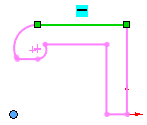
|
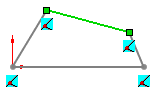
|
| Bloque simple: consta de múltiples entidades de croquis |
Entidades de relación de posición múltiples: cada entidad de croquis es un bloque |
Relaciones existentes

|
Enumera las relaciones del bloque seleccionado. |
Agregar relaciones
Lista las relaciones que se pueden agregar al bloque seleccionado.
Definición
|
Vincular a archivo
|
Propaga los cambios efectuados en el archivo original a todas las instancias del bloque. |
|
Examinar
|
Si se selecciona Vincular a archivo, inserta otra instancia del bloque actual o de un bloque diferente que está vinculada a un archivo. |
|
Editar
|
Permite editar el bloque.
No se puede editar el bloque en el documento actual.
|
|
Punto de inserción
|
Inserta un manipulador de punto  que puede arrastrar a la posición necesaria. que puede arrastrar a la posición necesaria. |
|
Línea indicativa y puntos de inserción
|
(Sólo dibujos). Inserta un manipulador de punto y una línea indicativa que puede arrastrar de manera independiente a la posición necesaria. |
|
Para construcción
|
Convierte el bloque seleccionado en geometría constructiva. |
Parámetros

|
Escala de bloque
|
Indica la escala del bloque. El valor predeterminado 1 es el tamaño del bloque original. |
| |
Ajustar escala de cotas
|
(Sólo dibujos). Escala todas las cotas (incluyendo altura del texto, tamaño de la flecha y líneas de referencia/separaciones de equidistancia) a la Escala de bloque
 . . |

|
Rotación de bloque
|
Ajusta la orientación del bloque. El valor predeterminado 0 es el ángulo con el que se ha creado el bloque original. |
| |
Bloquear ángulo
|
Fija la orientación del bloque para que no pueda girar a un ángulo diferente. Podrá arrastrar el bloque, pero el ángulo seguirá fijo. |
Visualización de texto/cotas
Visualización de texto/cotas se usa únicamente en documentos de dibujo.

|
Visualización de texto
|
Seleccione una instancia de bloque para ver cómo se muestran las notas en un bloque.
|
Normal
|
Muestra todas las notas visibles en el bloque.
|
|
Todo
|
Muestra todas las notas, independientemente de sus configuraciones.
|
|
Ninguno
|
Hace que todas las notas sean invisibles.
|
|
| |
Atributos
|
Edita valores de atributos de nota si incluyó nombres de atributo en la definición de bloque. Seleccione una instancia de bloque y haga clic en Atributos para configurar el valor de atributo. No puede cambiar el valor de los atributos que estén marcados como Sólo lectura.
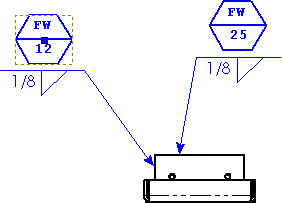
|

|
Visualizar cotas
|
|
Capa
Capa se usa únicamente en documentos de dibujo.

|
Capa
|
Para dibujos con capas etiquetadas. |
Propiedades físicas
(Sólo SOLIDWORKS Motion)

|
Masa
|
Valor de masa utilizado en la ejecución de estudios de movimiento de Análisis de movimiento. |
| |
Mover centro de masa
|
Haga clic para arrastrar o mostrar el bloque centro de masa en la zona de gráficos. |
| |
Rest. centro de masa
|
Restablece el centro de masa al centro del bloque. |
| |
Momentos de inercia:
|
Haga clic para modificar los momentos de masa predeterminados de inercia. |